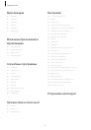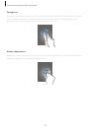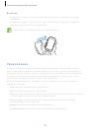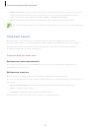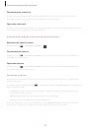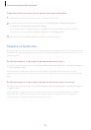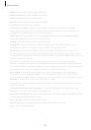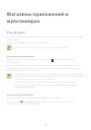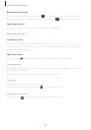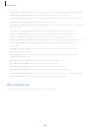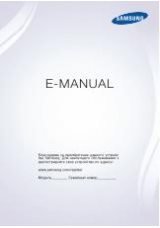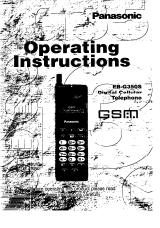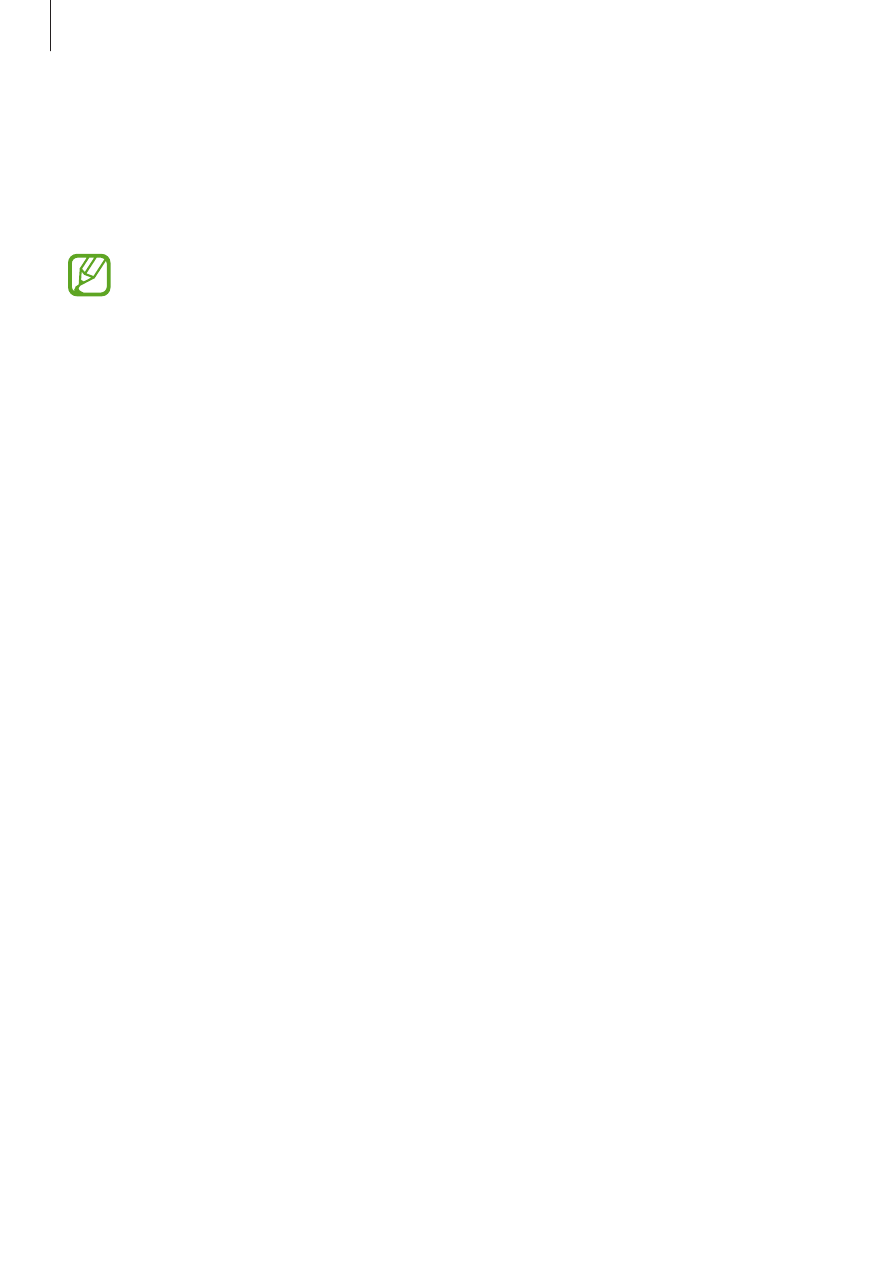
Связь
54
ChatON
Воспользуйтесь этим приложением для обмена мгновенными сообщениями с устройствами,
имеющими мобильный номер телефона.
Выберите пункт
ChatON на экране приложений.
Доступность этого приложения зависит от региона и поставщика услуг.
Чтобы создать список друзей, введите номера телефонов или электронные адреса учетных
записей Samsung либо выберите друзей из списка предложенных кандидатур.
Выберите друга, чтобы начать общение.
Для синхронизации контактов на устройстве с помощью сервиса ChatON выберите пункт Еще
→
Настройки
→ Синхронизация контактов.